Shopify naar Excel naar Explect Online
Explect, 24 Oktober 2023
Heb je een uitgebreide lijst met productdetails in je Shopify webshop? Geen zorgen. Het is nu nog nooit zo eenvoudig geweest om deze informatie over te zetten. Download je gegevens vanuit Shopify zoals hieronder bijvoorbeeld omschreven, sla ze op in een Excel-bestand, en met een paar simpele klikken zijn je gegevens live op Explect Online. Geen tijdrovende handmatige invoer meer. Het is alsof je een tovenaar bent, maar dan met spreadsheets!
Producten exporteren
U kunt uw producten exporteren naar een CSV-bestand om u te helpen met verschillende taken:
Een back-up maken van uw producten.
Uw bestaande producten verplaatsen naar een nieuwe Shopify winkel.
Uw producten in bulk bewerken met behulp van een spreadsheet.
Alle wijzigingen die u aanbrengt in de producten in uw product CSV-bestand verschijnen in de productlijst van uw winkel als u uw product CSV-bestand importeert in de Shopify-beheeromgeving.
Opmerking:
De eenvoudigste manier om meerdere producten of productvarianten tegelijkertijd te bewerken, is met de bulkeditor in uw Shopify-beheeromgeving.
Op deze pagina:
Producten exporteren
Gebruik een teksteditor om uw product CSV-bestand te bewerken
Filter en exporteer uw productenlijst
Producten exporteren:
Als u tot één pagina met producten exporteert (maximaal 50 producten), wordt het CSV-bestand door uw browser gedownload. Als u meer dan één pagina met producten exporteert (51 of meer producten), wordt het CSV-bestand naar u gemaild. Als u niet de winkelbeheerder bent, wordt het bestand naar het e-mailadres van de winkelbeheerder gestuurd.
Tip:
Bekijk meer video's op ons YouTube-kanaal.
Stappen:
Vanuit uw Shopify-beheeromgeving gaat u naar Producten.
Opmerking:
Als u slechts enkele van uw producten wilt exporteren, kunt u uw productenlijst filteren om specifieke producten voor export te bekijken en selecteren.
Klik op Exporteren.
In het dialoogvenster kiest u de producten die u wilt exporteren:
De huidige pagina met producten
Alle producten
De door u geselecteerde producten
Producten die overeenkomen met uw zoekopdracht en filters.
Kies welk type CSV-bestand u wilt exporteren:
CSV-bestand voor Excel, Numbers of een ander spreadsheetprogramma. Gebruik dit formaat als u van plan bent een spreadsheetprogramma te gebruiken om uw product CSV-bestand te bewerken.
Gewoon CSV-bestand. Gebruik dit formaat als u van plan bent een eenvoudige teksteditor te gebruiken met uw product CSV-bestand.
Klik op Producten exporteren.
Waarschuwing:
Het sorteren van uw CSV-bestand in een spreadsheetprogramma kan ervoor zorgen dat productvarianten of afbeeldings-URL's worden losgekoppeld. Het importeren van een gesorteerd CSV-bestand kan uw bestaande producten overschrijven met foutieve gegevens, die niet kunnen worden hersteld.
Toegang tot uw productafbeeldingsbestanden:
Als u uw producten naar een nieuwe website verplaatst en van plan bent uw huidige winkel te sluiten of enkele van zijn productvermeldingen te verwijderen, moet u uw product CSV-bestand uploaden naar uw nieuwe winkel terwijl uw oude winkel en zijn productvermeldingen zichtbaar blijven.
Wanneer u uw producten exporteert, zijn de afbeeldingen die bij elk product horen niet inbegrepen in het CSV-bestand. Als u de producten naar een nieuwe winkel importeert, worden de productafbeeldingen alleen gegenereerd als ze zichtbaar blijven op een openbaar toegankelijke website.
Om ervoor te zorgen dat uw productafbeeldingen voor u toegankelijk blijven, laat u uw oorspronkelijke winkel en zijn producten intact totdat u het importproces hebt voltooid. Hierdoor kan uw nieuwe winkel de juiste productafbeelding aan elke vermelding toewijzen.
Gebruik een teksteditor om uw product CSV-bestand te bewerken:
Als u geen spreadsheetprogramma heeft, kunt u CSV-bestanden bewerken met een teksteditor.
Waarschuwing:
U moet een teksteditor alleen als laatste redmiddel gebruiken. Gebruik bijvoorbeeld een teksteditor als er opmaakfouten in uw CSV-bestand staan en u het niet in een spreadsheetprogramma kunt openen.
De meeste computers hebben teksteditors waarmee CSV-bestanden kunnen worden geopend. U kunt ook een programma zoals Visual Studio Code of Sublime Text gebruiken om uw CSV-bestand te bewerken en te debuggen.
Opmerking:
Een CSV-bestand met UTF-8-codering is het enige bestandsformaat dat kan worden gebruikt om naar of van Shopify te importeren/exporteren.
Wanneer u uw CSV-bestand in een teksteditor formatteert, moet u rekening houden met het volgende:
Kolomkoppen moeten door komma's worden gescheiden (bijvoorbeeld, Voornaam, Achternaam, Email, Bedrijf, Adres1).
De lijst met tags moet tussen aanhalingstekens staan (bijvoorbeeld "tag1,tag2,tag3").
Tags zijn niet hoofdlettergevoelig.
Verschillende records moeten worden gescheiden door regeleinden.
Filter en exporteer uw productenlijst:
U kunt filters gebruiken om uw productenlijst te organiseren voordat u exporteert. Als u slechts enkele van uw producten wilt wijzigen, kunt u een filter toevoegen. Het kan eenvoudiger zijn om uw producten te bewerken met een ingekorte CSV dan met uw volledige productenlijst.
Stappen:
Op de productpagina in Shopify voegt u een filter toe met voorwaarden die alleen de nodige producten vermelden.
Exporteer uw productenlijst en zorg ervoor dat u de optie selecteert om alleen de producten te exporteren die overeenkomen met uw filter.
Er wordt een CSV-bestand geëxporteerd dat alleen die producten bevat die op uw gefilterde lijst staan.
Nadat u wijzigingen hebt aangebracht in uw geëxporteerde product CSV, kunt u het bewerkte CSV-bestand opnieuw importeren naar Shopify.
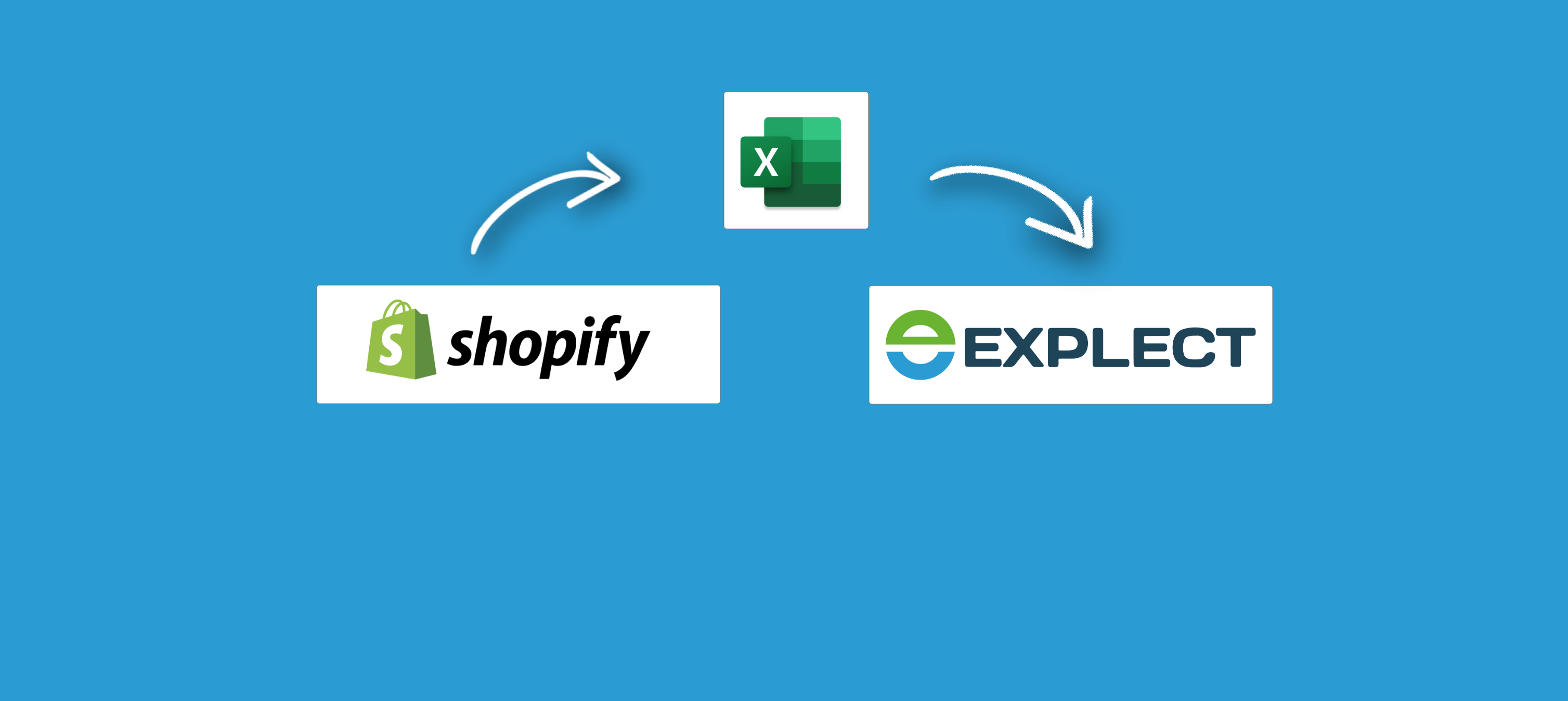
Verlaat je nu al de website?
Niet gevonden wat je zocht?
We helpen je graag verder, stel je vraag hieronder
